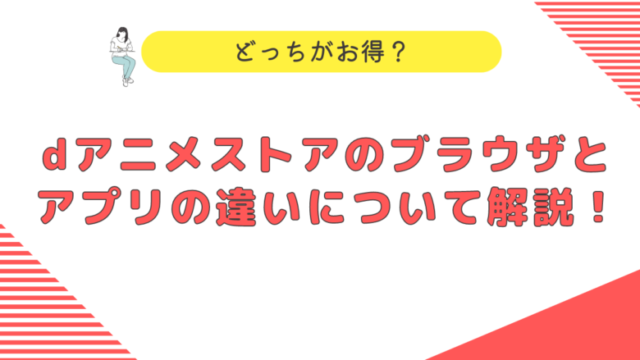dアニメストアに登録する時にはdアカウントでのログインが求められますよね。
dアカウントの新規作成を行う必要があったり、ドコモユーザーとドコモユーザー以外で登録方法が違うのかといった疑問点も出てくるかと思います。
- dアカウントを持っているドコモユーザー
- dアカウントを持っていないドコモユーザー
- dアカウントを持っているドコモ以外を契約しているユーザー
- dアカウントを持っていないドコモ以外を契約しているユーザー
パッと挙げただけでも登録する前の段階でこれらのパターンに分けられます。
そこで今回はdアニメストアをこれから使う人に向けて様々なパターンに分けて登録方法を1から解説していきます。
dアニメストアを使うにあたりドコモユーザーとドコモユーザー以外でどんな違いがあるのかについてはこちらの記事で解説しています。

- これからdアニメストアを使う予定の人
- dアニメストアの登録方法を知りたい人
- dアニメストアにどの手順で登録すれば良いかわからない人
1.dアニメストアの登録方法をパターン別に解説!

先ほどあげたパターン別に具体的に何を行えば良いのかまず整理します。
前提にはなってしまいますが、dアニメストアの登録にはdアカウントは必ず必要で、キャリアの有無(ドコモユーザーか別キャリアを利用か)は関係ありません。
ドコモのケータイをお持ちでないお客さまでも、dアカウント及びクレジットカードをお持ちのお客さまであれば、お申込みいただけます。
※dアカウントの発行については無料で発行いただけます。引用元:dアニメストア
dアカウントも無料で発行できるので、結論誰でもdアニメストアは利用できます。
それではまず自分がどの手順に該当するかご確認ください。
dアカウントを持っているドコモユーザー
dアカウントを持っているドコモユーザーはシンプルでdアニメストアの登録手続きをするだけで大丈夫です。
登録手順については下の方で画像付きで解説しておりますので、そちらをご覧ください。
登録の際にdアカウントでのログインを求められますのでIDやパスワードを確認しておきましょう。
dアカウントを持っているドコモ以外を契約しているユーザー
dアカウントを持っているドコモユーザー同様にdアニメストアの登録手続きをするだけでdアニメストアが利用可能です。
ドコモユーザーとの違いですが、支払い方法にドコモのキャリア決済が使えるかどうかのみです。
クレジットカードで登録予定だった人にはあまり関係ないことですね。
PayPay等での支払いはどのキャリアを使っていても利用できません。
dアカウントを持っていないドコモユーザー
dアカウントを持っていない場合はdアニメストアの登録時にdアカウントを作成する必要があります。
アカウント作成からdアニメストアの登録まで一連の流れで行うことができるので、そこまで時間はかかりません。
dアカウントの作成手順も下にて解説していますのでご覧ください。
①dアカウントの作成
②dアニメストアの登録
dアカウントを持っていないドコモ以外を契約しているユーザー
こちらの場合もdアニメストアの登録時にdアカウントを作成する必要があります。
①dアカウントの作成
②dアニメストアの登録
使っているキャリアとdアカウントの有無で合計4種類に大別しましたが、dアカウントを持っているかどうかで登録手順が増えるか決まります。
登録にあたってドコモを使っているか別キャリアを使っているかは考えなくて大丈夫です。
上記の方法でdアニメストアの登録ができますが、稀に登録エラーが出てしまう場合があります。
dアニメストアの登録エラーが出てしまった際の対処方法についてはこちらの記事で解説しています。

2.【画像付き】dアニメストアの登録手順を解説

dアニメストアの登録方法について解説します。
まだdアカウントを持っていない方は下の「3.dアカウントの作成方法を解説」を先にご確認ください。
dアカウントを作成しましたらこちらの「dアニメストアの登録手順」を1から進んでいきましょう。
dアニメストアの登録方法
まずはdアニメストアの公式ページにアクセスしましょう。
スマホとPCで画面遷移が若干異なる可能性がありますが、大枠こちらのような画面になるはずです。

「はじめての方は初月無料でおためし」をクリックします。
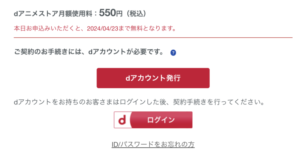
次の画面ではdアカウントのログイン画面になります。
dアカウントを既に作成済みだと思いますので「ログイン」をクリックします。
まだdアカウントを持っていない方は下で解説している方法か「dアカウント発行」から作成しましょう。
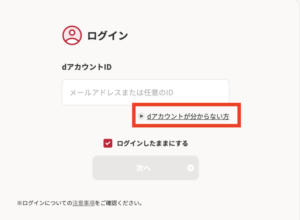
ログイン時にdアカウントIDやパスワードがわからない場合はこちらをタップして進みましょう。
パスワードが分からない場合は登録しているメールアドレスに再発行メールを送れるのですぐ対応可能ですが、IDが分からない場合は新しく作り直した方が早いかもしれません。
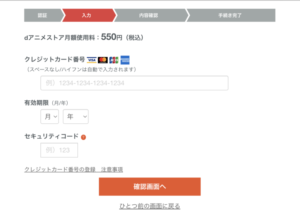
dアカウントでログインすると支払い方法を入力する画面になります。
支払い情報を入力して「確認画面へ」をクリックしましょう。
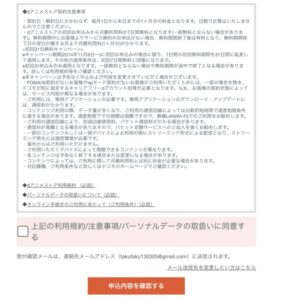
次の画面では利用規約が記載されていますので、規約内容を確認しチェックを入れます。
チェックを入れた後は「申し込み内容を確認する」を押します。
次の画面で申し込み内容の最終確認画面が出てきますので次に進みましょう。
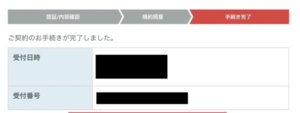
申し込みが完了すると受付番号等の画面が表示され、こちらで完了です。
3.dアカウントの作成方法を解説

dアカウントをまだ持っていない方はまずdアカウントの作成を行いましょう。
まずはdアカウントの作成ページにアクセスします。
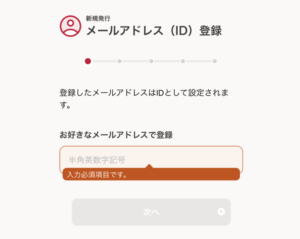
こちらにdアカウントで使用するメールアドレスを入力します。
入力しましたら「次へ」をクリックします。
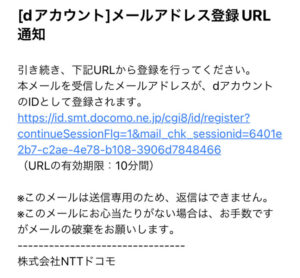
先ほど入力したメールアドレス宛にこのようなメールが届いているはずです。
こちらのURL部分をクリックしましょう。
このメールは有効期限が10分と決まっているので、なるべく早く確認しましょう。
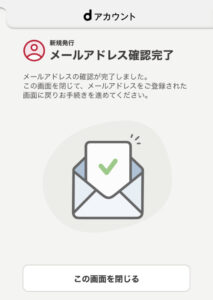
クリックするとこちらの画面になりますのでこの画面を閉じて、先ほどのメールアドレスを入力した画面に戻りましょう。
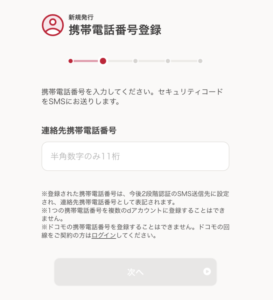
戻ると電話番号を入力する画面になります。
電話番号を入力しましたら「次へ」をクリックします。
入力後は確認メールが届きますので、こちらに記載のあるワンタイムパスワードを入力します。
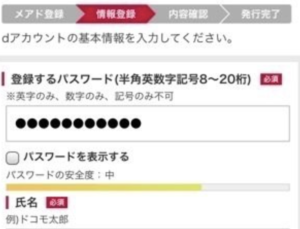
次に基本情報を入力する画面になりますので、パスワード、氏名、生年月日等を入力し次へを押しましょう。
入力内容を確認し問題なければ「規約に同意して次へ」を押し完了です。
3.まとめ
今回はdアニメストアの登録方法について、dアカウントを持っている場合と持っていない場合のパターンに分けて解説しました。
ドコモユーザーかドコモ以外のキャリアユーザーかでは登録方法に違いはありません。
dアカウントをまだ持っていない方はdアカウントの作成は無料でできるので上記の手順で行いましょう。
dアニメストアは31日間の無料体験があるのでまだ使った事がない方はぜひ使ってみてください!

仮にdアニメストアを解約したくなった場合や解約できているか不安になった場合は解約方法や解約できているかの確認方法をこちらの記事にまとめていますのでご覧ください。
タブレットのレンタルに関してはこちらの記事をご覧ください